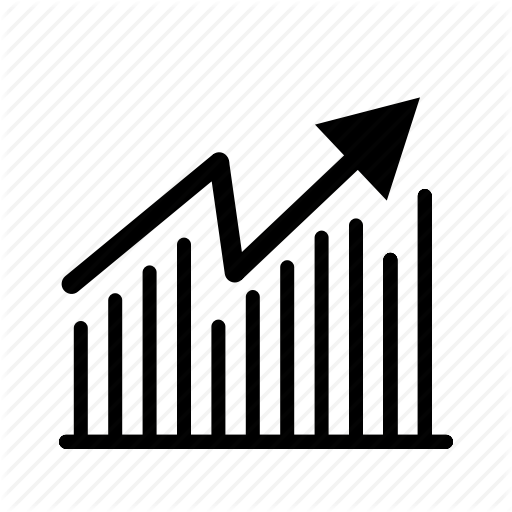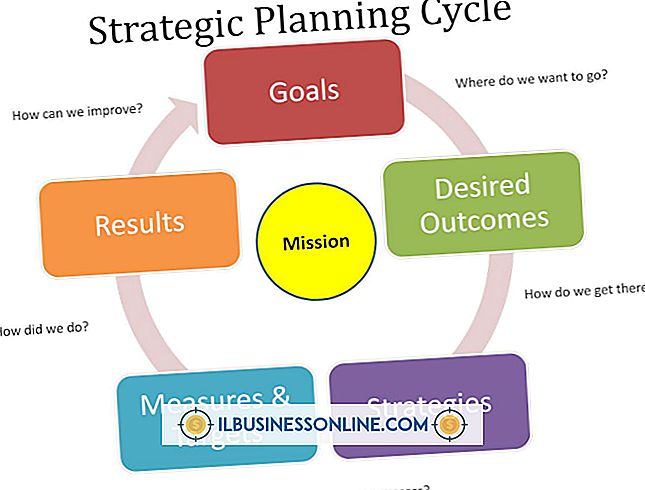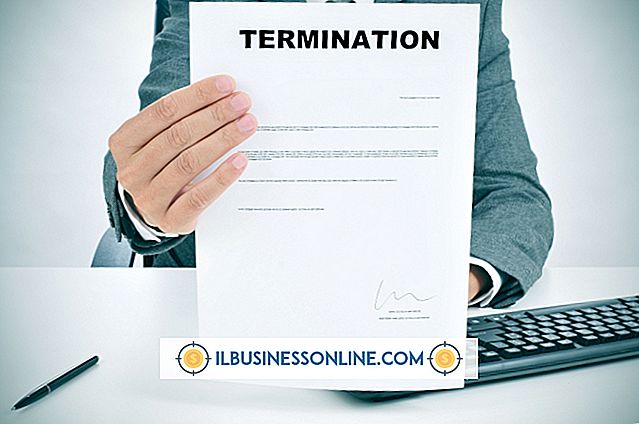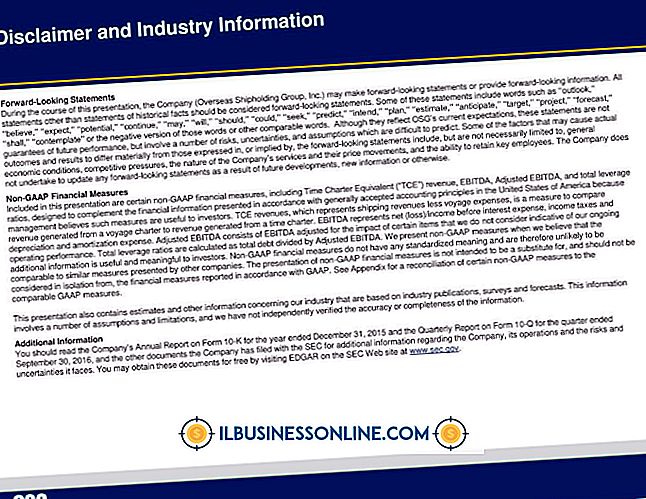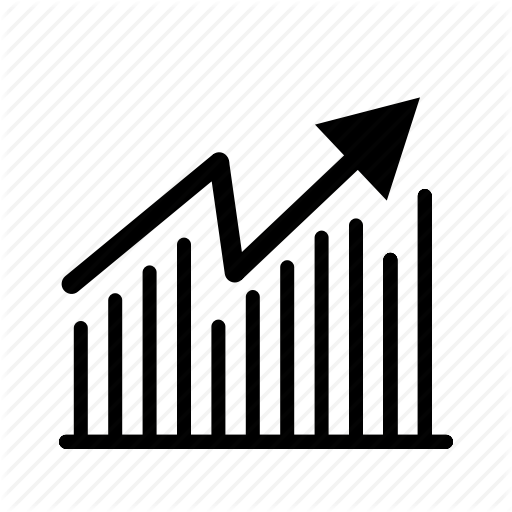Cómo obtener el control de voz en un iPad 2 sin jailbreak
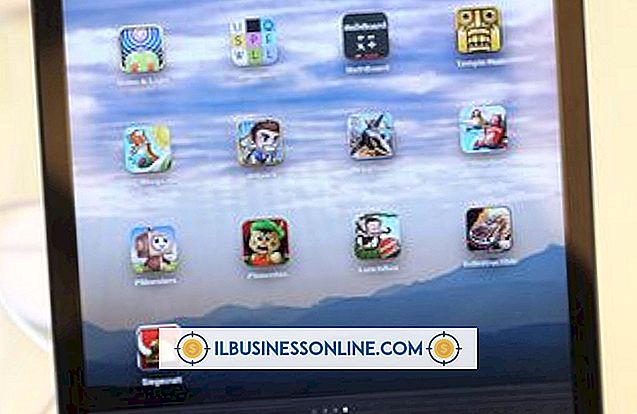
El control de voz en el iPad funciona con modelos de tercera generación y versiones posteriores que ejecutan iOS 6. El control de voz funciona como asistente personal para automatizar muchos de los comandos que usa a diario mientras ejecuta su negocio. Si posee una versión del iPad que no admite el control de voz de forma nativa, existen varias aplicaciones gratuitas de terceros que le permiten realizar las mismas funciones básicas. Vlingo, Evi y Dragon Go ofrecen funciones de control de voz en su iPad 2 o dispositivo iOS anterior.
Instalar control de voz
1.
Toca el ícono "App Store" en la pantalla de inicio de tu iPad.
2.
Selecciona la pestaña "Buscar" y escribe "Vlingo", "Evi" o "Dragon Go!" en el campo de búsqueda. Seleccione la aplicación de los resultados de búsqueda.
3.
Toque el botón "Gratis" y luego seleccione el botón "Instalar aplicación". Ingrese su contraseña de ID de Apple, si se le solicita. Espera a que la aplicación se instale completamente.
Vlingo
1.
Seleccione la aplicación "Vlingo". Pulse el botón "Aceptar" si acepta los Términos de servicio.
2.
Seleccione "Sí" si desea permitir que Vlingo cree un índice de sus contactos. De lo contrario, haga clic en "No." Si hace clic en "No", aún puede utilizar la aplicación.
3.
Seleccione el botón "Comenzar".
4.
Mantenga presionado el botón "Presionar y hablar" y pronuncie un comando para buscar en la Web, enviar por correo electrónico o encontrar un negocio cercano.
Por ejemplo, presione el botón "Press & Speak" mientras dice "Buscar cafeterías" para encontrar las cafeterías más cercanas. Suelte el botón cuando termine de hablar.
Evi
1.
Presiona el ícono "Evi" en tu pantalla de inicio.
2.
Pulse el botón "Aceptar" para permitir que Evi use su ubicación actual. Esto proporciona resultados más precisos al buscar negocios cercanos y otras ubicaciones. Para recibir notificaciones automáticas, presione "OK".
3.
Toque el botón "X" para salir del tutorial y comenzar a usar Evi.
4.
Presione el botón del micrófono y diga un comando. Toque el botón del micrófono de nuevo, cuando termine de hablar.
Alternativamente, escriba su solicitud en el campo "Escriba su pregunta" y presione "Ir".
Una respuesta a su pregunta o una lista de resultados aparece después de que Evi termina de procesar su solicitud.
Dragon Go
1.
Toque el "Dragon Go!" aplicación en su pantalla de inicio.
2.
Seleccione "Aceptar" si desea que Dragon Go determine automáticamente su ubicación para que sea más fácil encontrar empresas cercanas.
3.
Seleccione su región y pulse "Aceptar" para confirmar que acepta el Acuerdo de licencia de usuario final.
4.
Toca el botón "Tocar y hablar" y comienza a expresar tu solicitud. Seleccione el botón "Listo" cuando haya terminado. Revise su respuesta después de que la aplicación termine de procesar su solicitud.
Propina
- Los modelos iPad y iPad mini que admiten Siri usan el número de modelo A1403 y superior.
Advertencia
- La información en este artículo se aplica a iOS 6. Puede variar levemente o significativamente con otras versiones o productos.